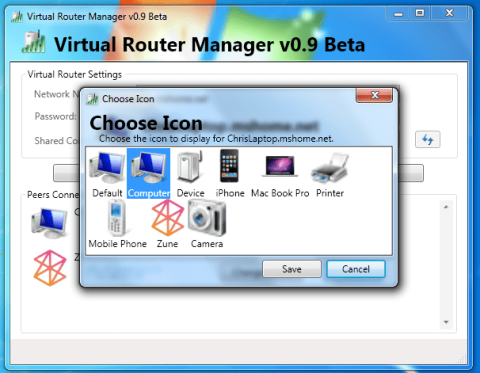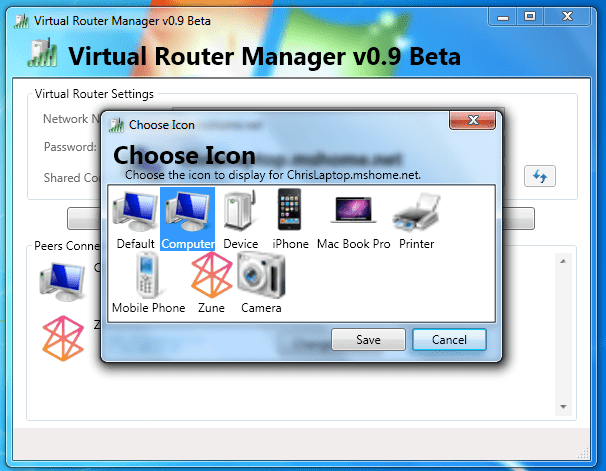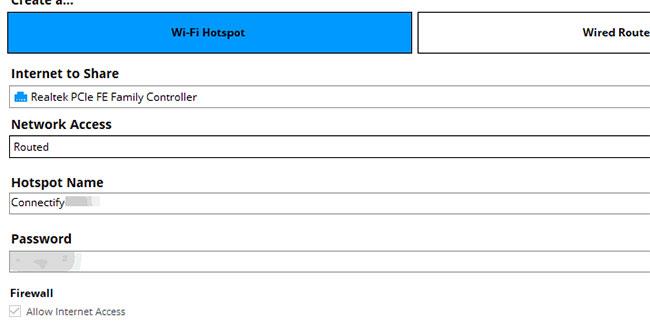At holde forbindelsen i topform er altid et must. Hvis du sidder fast med et forældet modem, der mangler WiFi-understøttelse, vil du ikke kunne bruge andet end en kablet forbindelse.
Du kan dog gøre din pc til en trådløs router for at bringe internettet til alle de WiFi-kompatible enheder rundt omkring.
Derfor vil Quantrimang.com i denne artikel give nogle måder, hvorpå du kan udnytte din pc's potentiale fuldt ud og bruge den som en virtuel router .
Hvis du ikke er bekendt med at oprette og konfigurere en virtuel trådløs router, vil trinene nedenfor vise dig, hvordan du gør det hurtigt.
Bruger Windows-ressourcer
Efter Windows 10 års jubilæumsopdateringen kan Windows 10-brugere oprette et WiFi-hotspot, der kun kræver systemressourcer.
Denne funktion kan være nyttig i mange situationer og eliminerer behovet for at installere andre tredjepartsprogrammer, for at dele WiFi eller kablet forbindelse med andre enheder.
Grundlæggende er alt hvad du behøver en WiFi-adapter og et par justeringer. Se artiklen: Del internetforbindelse på Windows 10 uden at installere software for detaljer om, hvordan du gør det.
Prøv Virtual Router Manager
Hvis du af en eller anden grund ikke kan bruge det indbyggede mobile hotspot, er der også tredjepartsprogrammer (eller rettere sagt værktøjer), der løser den situation.
Der er mange værktøjer, både gode og dårlige, så denne artikel har valgt at introducere de mest pålidelige værktøjer til læserne.
Det første værktøj, kaldet Virtual Router Manager , betragtes som det bedste virtuelle routerstyringsværktøj.
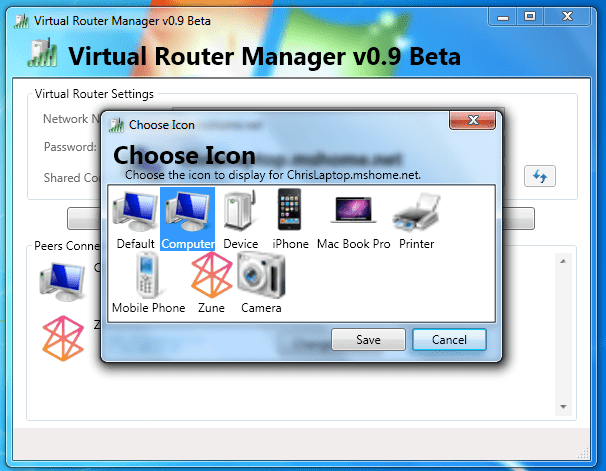
Virtual Router Manager betragtes som det bedste virtuelle routerstyringsværktøj
Dette værktøj er helt gratis og meget nemt at installere. Desuden kommer den med en ret enkel, intuitiv grænseflade og bruger ikke mange ressourcer. Sådan bruger du Virtual Router Manager på Windows 10 (eller enhver anden version af Windows):
1. Download Virtual Router Manager .
2. Højreklik på installationsprogrammet og kør det med administratorrettigheder.
3. Når installationen er fuldført, genstart din pc.
4. Åbn nu Virtual Router Manager , navngiv din forbindelse, opsæt en adgangskode, og vælg den delte forbindelseskilde.
5. Klik på Start Virtual Router .
6. Hvis du ikke kan starte forbindelsen, skal du navigere til Netværks- og delingscenter > Skift adapterindstillinger .
7. Højreklik på den forbindelse, du vil dele, og åbn Egenskaber.
8. På fanen Deling skal du markere feltet Tillad andre netværksbrugere at oprette forbindelse via denne computers internetforbindelse og gemme ændringerne.
9. Prøv igen, og alt vil fungere magisk.
Brug Connectify Hotspot
Det andet værktøj er også ret populært inden for virtuelle routere, som er Connectify Hotspot, en gratis software.
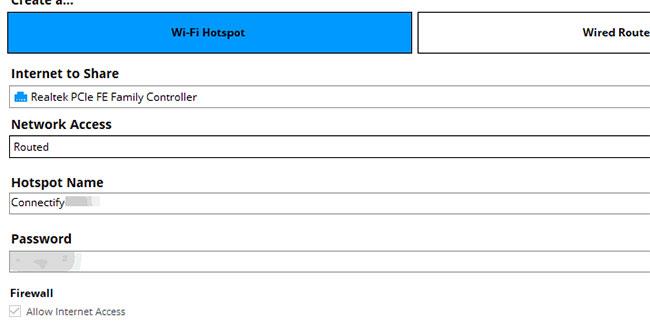
Sammenlignet med Virtual Router Manager er Connectify et mere funktionsrigt værktøj
Sammenlignet med Virtual Router Manager er Connectify et mere funktionsrigt værktøj, men bevarer stadig sin enkelhed og intuitive design. Denne software kan dog gøre dig nervøs med hyppige annoncer og pop-ups, der minder dig om at købe premium-versionen.
Opsætningen er ret ens, men hvis du ikke er sikker, skal du følge nedenstående trin:
1. Download Connectify Hotspot .
2. Højreklik på installationsprogrammet og kør med administratorrettigheder.
3. Genstart din pc, når installationen er færdig.
4. Følg de detaljerede instruktioner for at konfigurere Connectify Hotspot, herunder navngivning af hotspot, indstilling af en adgangskode og valg af standarddelingsenhed.
5. Klik på knappen Start hotspot.
Ovenstående trin er nok til at give dig mulighed for at bruge din Windows 10-computer som en router. Nu, hvis din hardwarekonfiguration ikke tillader dig at følge de trin, der er nævnt tidligere, kan du blot installere en af disse WiFi-hotspot-softwareløsninger på din maskine.
Download softwaren efter eget valg, installer den, og følg instruktionerne på skærmen for at fuldføre opsætningen.